
Los iPhones y iPads no tienen sistemas de archivos a los que pueda acceder. En cambio, cada aplicación tiene su propia "biblioteca" de archivos. El uso compartido de archivos de iTunes le permite copiar archivos desde y hacia estas bibliotecas por aplicación.
A partir de iOS 8.3 , ya no es posible usar aplicaciones de administración de archivos de escritorio para acceder a los archivos de una aplicación, a menos que esa aplicación opte específicamente por el uso compartido de archivos de iTunes. No puede eludir esta limitación a menos que jailbreak .
Cuándo usar esto
RELACIONADO: Cómo obtener un sistema de archivos local de estilo Android en un iPhone o iPad
Esta función ayuda a compensar la falta de un sistema de archivos en iOS, al igual que el nuevo sistema de extensión "proveedor de documentos" hace. En lugar de depender de la nube o de varias aplicaciones de terceros, las aplicaciones individuales pueden hacer que su biblioteca de documentos esté disponible a través de iTunes. Esto significa que puede copiar archivos de un lado a otro en su computadora. En otras palabras, es como si cada aplicación tuviera su propio pequeño sistema de archivos y esas aplicaciones pudieran darle acceso a ese sistema de archivos en iTunes.
Esto solo funciona para aplicaciones que lo permiten específicamente. Sin embargo, puede ser de gran ayuda cuando una aplicación lo permite. Es una forma segura de obtener sus archivos de configuración de VPN cuando conectar su iPhone a una VPN OpenVPN , por ejemplo. O bien, puede colocar archivos de libros electrónicos directamente en la aplicación Kindle de su dispositivo sin cargarlos primero en el almacenamiento de archivos de Amazon. O bien, descargue archivos multimedia directamente en su biblioteca VLC.
Apple ahora recomienda que considere usar iCloud Drive en lugar de Compartir archivos de iTunes, pero Compartir archivos de iTunes aún puede ser una característica poderosa.
Cómo usar el uso compartido de archivos de iTunes
Esta función está integrada en iTunes, por lo que desafortunadamente, necesitarás usar iTunes para esto . Conecte su iPhone, iPad o iPod touch a una PC o Mac con iTunes instalado mediante un cable USB. Inicie la aplicación iTunes, desbloquee su dispositivo iOS y haga clic en su icono en la barra de herramientas de iTunes.
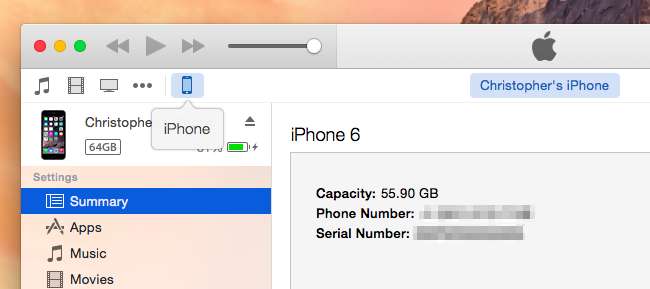
Seleccione la categoría "Aplicaciones" en la barra lateral y desplácese hacia abajo en el panel derecho. Después de la lista de pantallas de inicio, eventualmente llegará a la sección "Uso compartido de archivos".
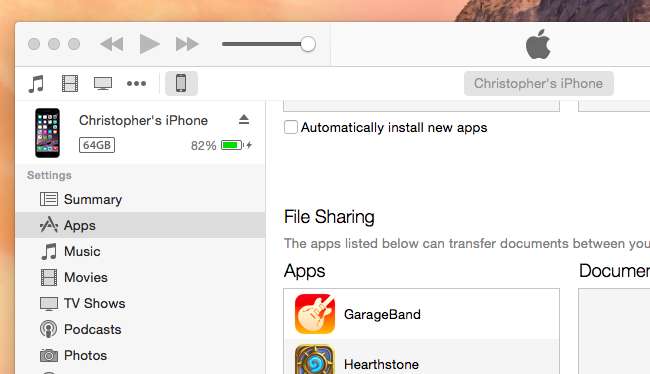
Haga clic en una de las aplicaciones en Compartir archivos y verá su biblioteca de documentos. Arrastra y suelta estos archivos en una carpeta para copiarlos desde tu dispositivo a tu computadora. Arrastre y suelte archivos desde su PC o Mac a la vista de biblioteca a la derecha para copiarlos en su dispositivo.
Las aplicaciones solo aparecen aquí si su desarrollador les ha permitido específicamente funcionar con iTunes File Sharing. Si tiene una aplicación en su dispositivo, pero no aparece en esta lista, no hay mucho que pueda hacer. El desarrollador debe habilitar esta función.
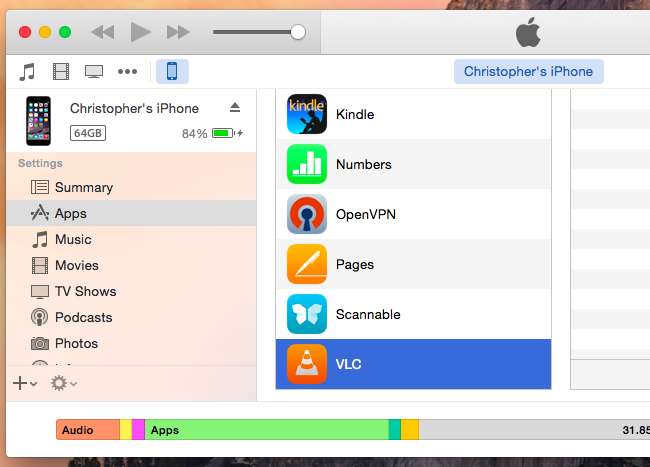
Cómo habilitar el uso compartido inalámbrico de archivos de iTunes
RELACIONADO: Vaya de forma inalámbrica y nunca vuelva a conectar un cable a su iPhone
Como otras funciones modernas de iTunes, puedes hacer esto de forma totalmente inalámbrica para que no tenga que conectar su iPhone o iPad a su Mac.
Primero, conecte su iPhone o iPad a su computadora una vez, selecciónelo en iTunes y haga clic en la categoría Resumen en Configuración. Desplácese hacia abajo hasta la sección Opciones y habilite la opción "Sincronizar con este [iPhone or iPad] a través de Wi-Fi". Haga clic en Aplicar para guardar la configuración.
Suponiendo que su iPhone o iPad se esté cargando, iTunes está abierto en su PC o Mac, y ambos están en la misma red Wi-Fi, su iPhone o iPad aparecerá como una opción en iTunes. Luego puede dirigirse a Aplicaciones> Compartir archivos y copiar archivos de un lado a otro, como si el dispositivo estuviera conectado a su PC o Mac con un cable. Todo sucede a través de Wi-Fi.
Recuerde, esto solo sucede cuando el iPhone o iPad se está cargando. Esto evita que la función de sincronización Wi-Fi agote la valiosa energía de la batería.
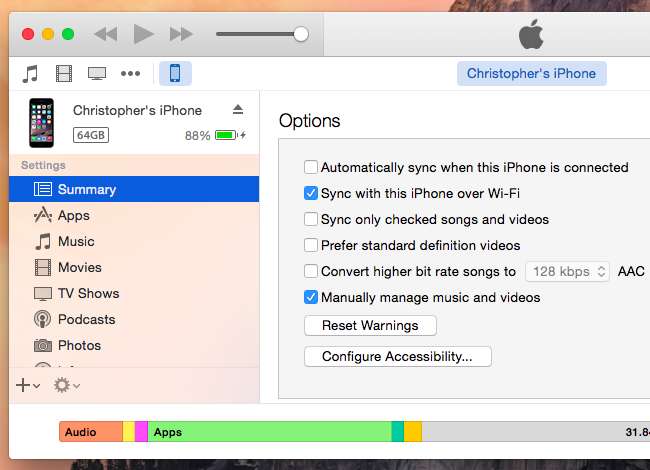
Esta función ayuda a aliviar la falta de un sistema de archivos accesible para el usuario en iOS, lo que le permite copiar archivos de un lado a otro con las aplicaciones. Solo funciona con aplicaciones que lo permiten específicamente; esa es la gran limitación aquí.
Credito de imagen: Patrick Strandberg en Flickr







